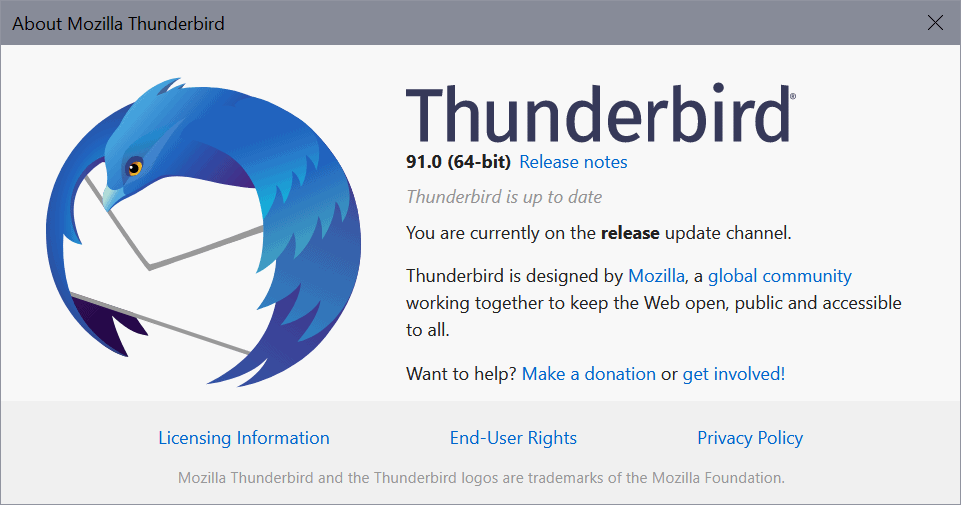ImageMagick 是一个多功能且功能强大的开源软件套件,用于创建、编辑和处理图像。如果您是 Manjaro Linux 用户并希望利用 ImageMagick 的功能,那么您来对地方了。
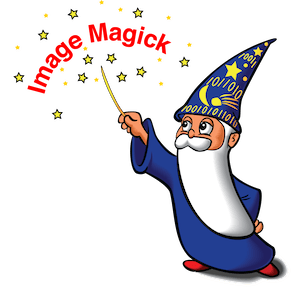
在Manjaro上安装ImageMagick
第 1 步。在深入研究 ImageMagick 安装之前,确保您的 Manjaro 系统是最新的至关重要。打开终端并执行以下命令:
sudo pacman -Syu sudo pacman -S git base-devel
第 2 步。在Manjaro上安装ImageMagick。
随着您的系统处于最新状态,是时候安装 ImageMagick 了。在终端中执行以下命令:
sudo pacman -S imagemagick
此命令告诉 Manjaro 的包管理器 安装 ImageMagick 及其依赖项。确认安装后,ImageMagick将被下载并安装在您的系统上。pacman
为了确保 ImageMagick 安装成功,让我们使用以下命令检查其版本:
convert --version
运行此命令时,应会看到有关 ImageMagick 版本和内部版本的信息。这确认了 ImageMagick 已安装并准备在您的 Manjaro 系统上使用。
第 3 步。其他配置。
ImageMagick可以通过修改其配置文件来根据您的特定需求进行定制。以下是您需要了解的内容:
- 了解配置文件:ImageMagick 有几个配置文件来控制其行为。要自定义 ImageMagick,您应该熟悉这些文件。它们通常位于目录中。
/etc/ImageMagick-<version> - 修改“
策略。xml'文件:其中一个关键配置文件是“.”此文件控制 ImageMagick 中不同操作的策略,例如读取、写入和执行策略。您可以编辑此文件以根据您的要求更改 ImageMagick 的行为。policy.xml
第 4 步。有用的命令行选项。
ImageMagick提供了大量的命令行选项来执行各种图像处理任务。下面是一些常用的命令行选项和示例,可帮助您入门:
- 转换:该命令用于转换和处理图像。例如,要将图像从一种格式转换为另一种格式,可以使用以下命令:
convert
convert input.jpg output.png
- 调整大小:您可以使用该选项更改图像的尺寸。例如,要在保留纵横比的同时将图像大小调整为特定宽度,请使用:
-resize
convert input.jpg -resize 800x600 output.jpg
这些只是几个例子,ImageMagick 提供了更多选项和命令可供探索。
感谢您使用本教程在Manjaro系统上安装最新版本的ImageMagick。如需更多帮助或有用信息,我们建议您查看 ImageMagick 官方网站。